
فهرست مطالب
یوتیوب بهعنوان بزرگترین و محبوبترین پلتفرم ارائه ویدیو در جهان شناخته شده است. به همین دلیل است که دیگر نمیتوان از آن چشمپوشی کرد. اگرکانال یوتیوب ندارید، همین الان زمان درست کردن کانال یوتیوب است. این محتوا با آموزش قدم به قدم به شما کمک میکند تا کانال یوتیوب خود را بسازید.
مراحل ساخت کانال یوتیوب
مرحله اول :یک حساب کاربری در یوتیوب ایجاد کنید
برای ساخت کانال در یوتیوب، باید یک حساب کاربری درآن ایجاد کنید. خبر خوب این است که شما ممکن است قبلاً یک حساب کاربری به نام خودتان داشته باشید!
بنابراین اگر از سرویسهای گوگل مانند Gmail استفاده میکنید، نیازی به ایجاد یک حساب YouTube جدید ندارید. بعد از ورود به حساب Google خود از طریق جیمیل، تنها کاری که باید انجام دهید، باز کردن YouTube است. خواهید دید که گوگل به طور خودکار شما را نیز در یوتیوب وارد کرده است.
راه دیگر این است که یوتیوب را باز کنید. اگر از گوشه بالای سمت راست، بر روی عکس پروفایل کلیک کنید؛ به صفحه ورود از طریق جیمیل هدایت خوهید شد. پس از لاگین کردن دوباره به صفحه اصلی یوتیوب هدایت میشوید در حالتی که یوتیوب شما را شناخته است. اگر قبلا تصویری از خودتان یا لوگوی برندتان به آن حساب گوگلی اضافه کرده باشید، میتوانید آن را در گوشه سمت راست بالای کانال مشاهده کنید. در غیر اینصورت شرایط پیشفرض برای شما وجود خواهد داشت.
مرحله دوم :توضیحات کانال یوتیوب را بنویسید
بر روی نمایه خود در گوشه سمت راست بالای صفحه کانال، کلیک کنید و بعد از باز شدن منوی کشویی، گزینه کانال شما (Your Channel) را انتخاب کنید.
بعد از آن وارد صفحهای مانند شکل زیر خواهید شد. سپس بر روی دکمه CUSTOMIZE CHANNEL کلیک کنید. حالا بر رویگزینه About کلیک کرده وگزینه Channel description را انتخاب کنید.
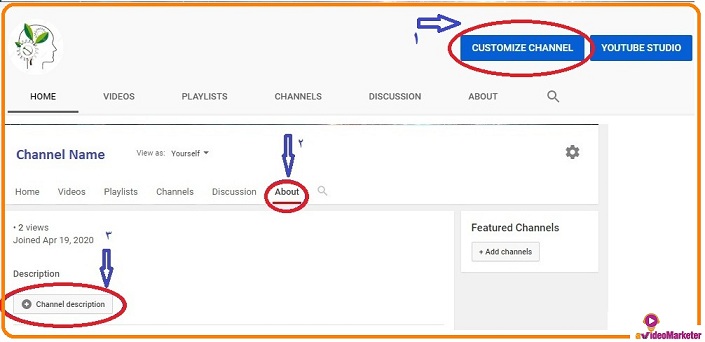
افزودن توضیحات به کانال یوتیوب
بخش Channel description برای بیان توضیحات شما به مخاطب در مورد محتوای کانال است. بهتر است توضیحات شما در این بخش، علاوه بر بیان محتوایی که ارائه میدهید، هویت شخص شما یا برندتان را هم تشریح کند.
برای داشتن یک بخش توضیحات کامل، بهتر است به چک لیست زیر توجه کنید:
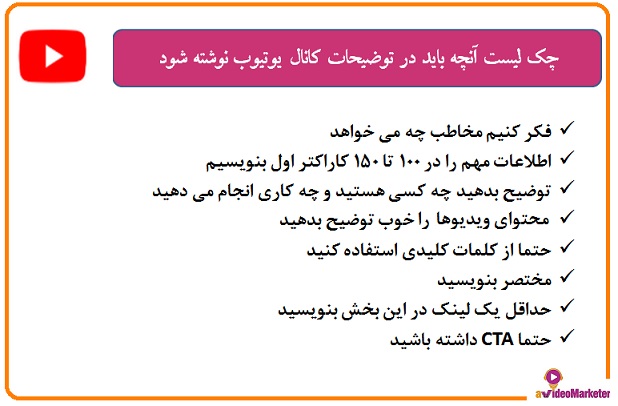 چک لیست بخش توضیحات کانال
چک لیست بخش توضیحات کانال
توضیحات شما در این بخش، مشابه توضیحاتی است که در بخش دربارهی مای سایت نوشته میشود، البته شاید کمی کوتاهتر باشد.
برای نوشتن این بخش لازم است که قبل از ایجاد کانال به جامعه مخاطبانتان فکرکرده باشید. سعی کنید ویدیوها را برای آنها تولید و همواره از لحن متناسب با آنها استفاده کنید.
حتما از یک Call To Action)CTA) یا فراخوان اقدام استفاده کنید. بهترین فراخوان اقدام برای یک کانال یوتیوب، درخواست عضویت یا SUBSCRIBE کردن مخاطب در کانال شماست. میتوانید این کار را با دعوت به تماشای یک ویدیوی ترغیب کننده انجام دهید. استفاده از کلمات کلیدی و لینک سایت یا لینک شبکههای اجتماعیتان، در دیده شدن کانال شما موثر است.
برای انتخاب یا ساخت بنر مناسب برای کانال، میتوانید اینجا را ببینید
برای ادامه تنظیمات تب آبی رنگ Youtube studio را کلیک کنید و از منوی کناری وارد بخش settings شوید. برای رفتن به استودیوی یوتیوب میتوانید ازآدرس studio.youtube.com هم استفاده کنید. بعد از ورود به تنظیمات یوتیوب استودیو، با پنجرهای شبیه تصویر زیر مواجه خواهید شد.
تنظیمات کانال یوتیوب شامل بخش های General,Channel ,Upload default ,Permissions ,Community است که به ترتیب به آنها میپردازم.
مرحله سوم : تنظیمات پیشرفته ساخت کانال یوتیوب
1.بخش General
در این بخش، باید واحد پولی کشورخود را تعیین کنید.
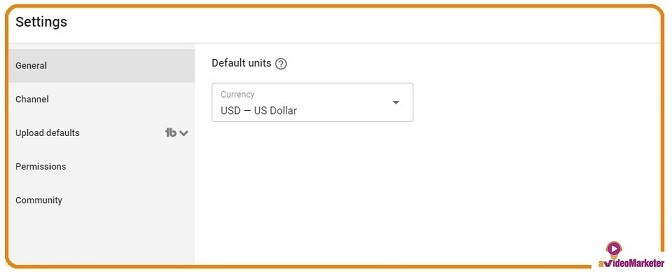
البته این بخش برای زمانیکه کانال شما قابلیت کسب درآمد داشته باشد تنظیم میشود. برای فعال شدن بخش درآمدزایی یوتیوب 2 شرط مورد نیاز است:
1 . کانال شما بیش از 1000 عضو داشته باشد.
2. ویدیوهای کانال بیش از 4000 ساعت دیده شده باشند.(در واقع باید مجموع تماشای ویدیوهای شما طی یک بازه 12 ماهه به 4000 ساعت رسیده باشد. برای مثال ممکن است که شما 4 ویدیوی 10 دقیقهای داشته باشید که طی یک بازه 12 ماهه، 6000 نفر آنها را تا آخر دیده باشند، در اینصورت به مجموع 240000 دقیقه یا همان 4000 ساعت تماشا خواهید رسید)
برای درآمدزایی از یوتیوب، پس از تامین شرایط فوق میتوانید بخش monetization را فعال کنید. پس از آن لازم است تا حساب کاربری شما به google Adsence متصل شود. از این به بعد میتوانید به کمک روشهای مختلف در یوتیوب کسب درآمد کنید.
از آنجاییکه کشور ایران جزو کشورهایی نیست که امکان دریافت پول از گوگل وجود داشته باشد؛ لازم است که در این قسمت واحد پولی دلار یا یورو را انتخاب کنید.
این بخش خود شامل 4 زیربخش دیگر است:
2.1.Basic Info
این قسمت اطلاعات اولیه کانال است و نام کانال شما نمایش داده میشود. برای تغییر نام کانال، میتوانید از همینجا وکلیک برروی لینک google account اقدام کنید.
در کادر پایین هم میتوانید کلمات کلیدی مربوط به کانال خود را بنویسید و با نشانه کاما (،) از هم جدا کنید. در ادامه هم کشور خود را از لیست انتخاب کنید.
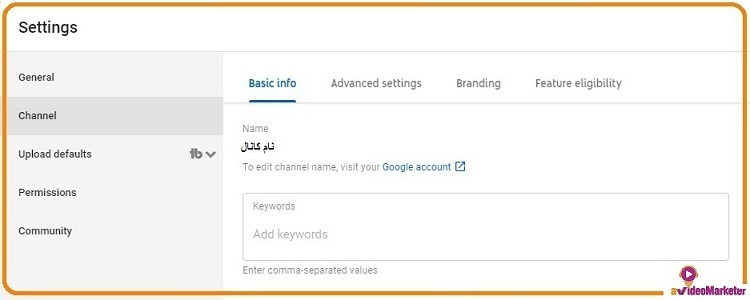
کشور ایران هم جزو لیست نمایش داده میشود. اگر بخش درآمدزایی برای شما اهمیت دارد، بهتر است کشور را متناسب با واحد پولی که انتخاب شده و شماره تلفنی که به وسیله آن حساب را وریفای کردهاید، قرار دهید.
توجه به این نکته ضروری است که با انتخاب کشور دیگری به غیر از ایران، تمام تحلیلها در بخش آنالیتیکس یوتیوب بر اساس ساعت رسمی آن کشور نمایش داده میشود
در انتهای این قسمت لینکی با عنوان Customize channel وجود دارد که با کلیک بر روی آن، به صفحه اصلی کانال هدایت میشوید و از آنجا امکان انتخاب بنر و لوگو یا تغییر آنها برای شما فراهم است.
برای مطالعه بیشتر در مورد نکات انتخاب لوگو میتوانید نوشته انتخاب آیکون مناسب برای کانال یوتیوب و برای یادگیری نکات مربوط به انتخاب بنر، نوشته ساخت بنر برای کانال یوتیوب را مطالعه کنید.
2.2. Advanced Settings
در این قسمت از آموزش ساخت کانال یوتیوب بایستی تنظیماتی را برای مخاطبان کانال انجام دهیم. در واقع باید تعیین کنیم که آیا محتوای ما مناسب کودکان هست یا خیر؟
این تنظیمات را میتوانید به طور کلی برای کانالتان و یکجا انجام دهید (گزینه اول یا دوم) و یا برای هر ویدیویی که میخواهید بارگذاری کنید، تعیینش کنید. (گزینه سوم)
مطلغ باشید که صرفنظر از موقعیت مکانی، از نظرحقوقی، موظف به پیروی از قانون حمایت از حریم خصوصی آنلاین کودکان (COPPA) و یا سایر قوانین بین المللی هستید.
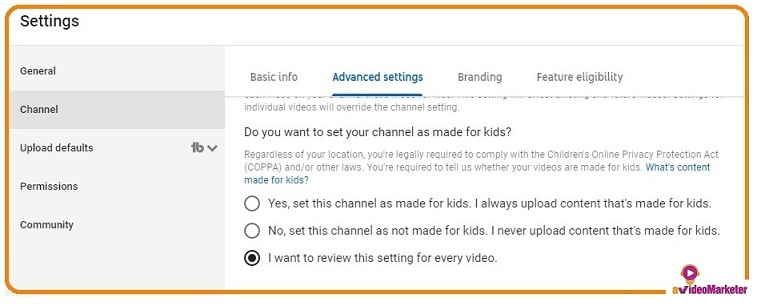
از تنظیمات دیگر Advanced settings تنظیمات مرتبط با بخش google Ads یا درآمدزایی کانال است که در حال حاضر که اول راه هستیم، نیازی به این قسمت نداریم.
گزینه بعدی، انتخاب نمایش تعداد اعضای کانال است. میتوانیم در ابتدای ساخت کانال و تا زمانیکه تعداد مناسبی عضو به دست بیاوریم، این گزینه را غیرفعال کنیم؛ تا کاربران تعداد اعضای کانال ما را نبینند.
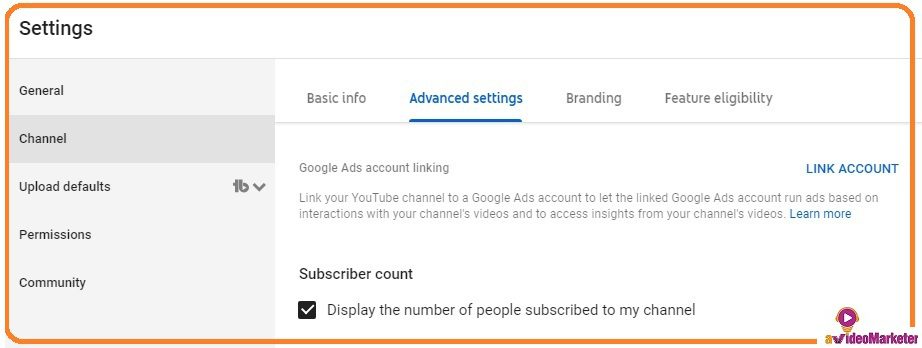
در بخش انتهایی تب Advanced settings لینکهایی برای دسترسی سریع به بخش تنظیمات کانال و اکانت شما وجود دارد.
آخرین گزینه با عنوان تبلیغات و غیرفعال کردن تبلیغات شخصیسازی شده است (Disable interest-based ads) اگر در تنظیمات قسمت بالا، محتوای ویدیوهای کانال را مناسب کودکان انتخاب کرده باشید؛ به صورت پیشفرض این گزینه تیک میخورد. اگر این گزینه را انتخاب کنید، درواقع تبلیغاتی که گوگل بر اساس علاقمندیهای شما و اعضای کانال شما نمایش میدهد، دیگر نمایش داده نمیشود و همین موضوع باعث کاهش درآمدتان از کانال خواهد شدهمچنین برخی گزارش های عملکردی درکانال هم غیرفعال میشود. پس توصیه میشود که این گزینه را انتخاب نکنید.
3.2. Branding
اگر برای برند خود کانال میسازید، بهتر است که ویدیوهایتان، واترمارک داشته باشند. در واقع این واترمارک معرفی برند شماست که در همه ویدیوها در گوشه پایینی سمت راست ویدیو نمایش داده خواهد شد و میتواند بینندگان را به عضویت در کانال شما دعوت کند.
تصویر واترمارک باید دارای فرمت PNG یا GIF در ابعاد 150*150 پیکسل وبا حجم کمتر از 1 مگابایت باشد. بهتر است از یک تا دو رنگ با بکگراند شفاف استفاده شود. از همین قسمت میتوانید تصویر مدنظر خود برای واترمارک را نیز آپلود کنید.
4.2. feature eligibility
در این قسمت میتوانید ویژگیهایی که برای کانالتان فعال است را ببینید. یک سری از ویژگیها، به صورت پیشفرض و بعد از ساخت کانال در یوتیوب برای همه قابل استفاده است. سایر ویژگیها با توجه به شرایط کانال، توسط یوتیوب فعال خواهند شد.
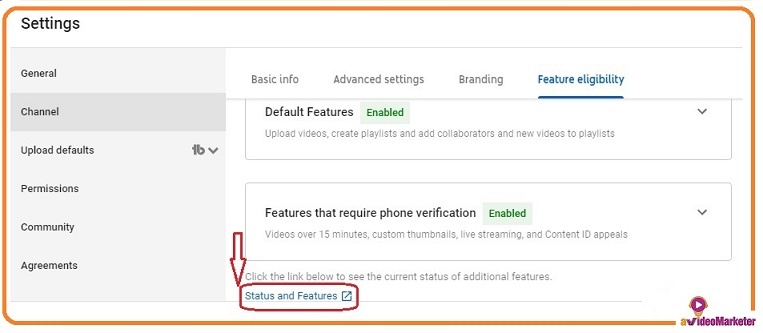
ویژگیهای پیشفرض اولیه شامل آپلود ویدیو، ساخت لیست پخش، اضافه کردن ویدیو به لیست پخشهای قدیمی و افزودن افراد به لیست پخش است.
اگر کانال خود را از طریق شماره تلفن همراه وریفای کرده باشید، ویژگیهای دیگری نظیر امکان آپلود ویدیوی بالای 15 دقیقه، ساخت کاور(thumbnail) ویژه برای هر ویدیو، پخش زنده یا Live Stream و امکان اعتراض به کپی از ویدیوهای کانالتان، علاوه بر ویژگیهای قبلی برای شما فعال خواهد بود.
اگر میخواهید ویژگیهای دیگر را ببینید، بر روی لینک Status and Featurs کلیک کنید. بعد از آن وارد صفحه ای مانند تصویر زیر خواهید شد. در این بخش براساس فعالیتهای کانال، ویژگی هایی برای کانال یوتیوب شما فعال است.
مسیر دیگر برای رسیدن به این بخش، کلیک بر روی گزینه settings و بعد از آن account هست.
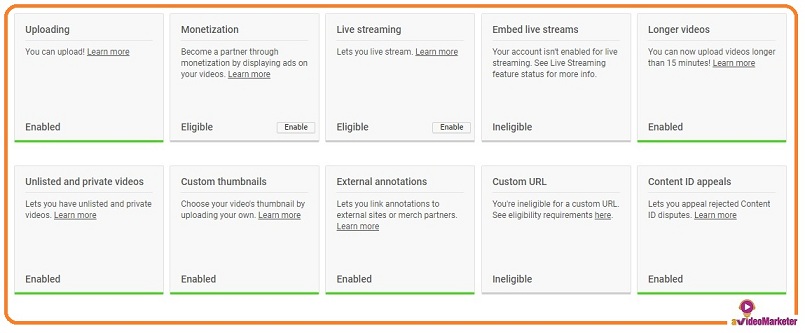
3. بخش Upload defaults
3.1. Basic info
در قسمت Title عنوان ویدیو را بنویسید. در قسمت Description توضیحاتی که لازم است ببیننده درباره ویدیوی شما بداند را بنویسید. اگرچه خالی بودن این قسمت در ظاهر مشکلی ایجاد نمیکند اما چه بهخاطر مخاطب و چه بهخاطر رتبه گرفتن ویدیو نزد الگوریتمهای سئوی ویدیو، خالی ماندن این قسمت، هرگز توصیه نمیشود.
در ابتدای این راهنما، درباره اینکه قسمت توضیحات کانال را چگونه بنویسیم، توضیح داده شد.
گزینه visibility هم، انتخاب نوع کانال شماست که میتواند عمومی یا خصوصی باشد. در حالت عمومی، کانال شما برای تمام کاربران قابل مشاهده است؛ اما در حالت خصوصی، فقط برای افرادی که شما به آنها مجوز میدهید قابل دیدن است.
تگهایی که زیاد استفاده میشود را هم میتوانید اینجا بنویسید.در مجموع باید تعداد تگها کمتر از 500 کاراکتر باشد.
3.2. Advanced Setting
در این قسمت میتوانید دسته بندی محتوای کانال را تعیین کنید. برای مثال: سرگرمی، بازی، آموزشی و غیره. همچنین زبان ویدیوها و زیرنویسها قابل انتخاب است. میتوانید انتخاب کنید که مخاطب، امکان کامنتگذاری و امتیازدهی برای ویدیو شما را دارد یا خیر.
4. بخش Permissions
دراین بخش، مشخصات مالک کانال تعیین میشود. اگر اکانت گوگل شما در اینجا به عنوان مالک نمایش داده نمیشود بر روی لینک manage permissions کلیک کنید و اکانت مالک کانال را اضافه کنید.
در این بخش میتوانید افرادی را با نوشتن ایمیل آنها به عنوان مدیر و مدیر ارتباطات اضافه کنید. شخص معرفی شده بهعنوان مدیر، میتواند به سرویسهای گوگل دسترسی داشته باشد. برای مثال عکس به اشتراک بگذارد یا ویدیو درکانال یوتیوب آپلود کند. اما فردی که بهعنوان مدیر ارتباطات اضافه میکنید، فقط به سرویسهای گوگل دسترسی دارد و به کانال یوتیوب دسترسی ندارد.
5.بخش community
5.1. Automated filters
در این قسمت میتوانید یک نفر را به عنوان گرداننده کانال یا moderator معرفی کنید.
گرداننده کانال باید خودش در یوتیوب کانال داشته باشد. گرداننده میتواند کامنتها را حذف کند و به چت خصوصی نیز دسترسی خواهد داشت.
افزودن کاربران تایید شده با عنوان Approved users
با این ویژگی، نظرات این کاربران بهطور خودکار منتشر میشود و برای حذف پیوندهای مسدودشده، کلمات مسدودشده، یا محتوای نامناسب احتمالی، فیلتر نخواهد شد. برای افزودن کاربر تایید شده هم لازم است تا آدرس وب کانال یوتیوب او اضافه شود.
افزودن کاربران مخفی با عنوان Hidden user که امکان نوشتن کامنت ندارند هم امکانپذیر است.
نظرات و پیامهای گپ مستقیم این کاربران نشان داده نمیشود. ممکن است چند روز طول بکشد تا نظرات و پیامهای گپ مستقیم فعلی حذف شود. برای افزودن این نوع کاربران هم لازم است تا آدرس وب کانال آنها نوشته شود.
در قسمت Blocked words (واژه های مسدود شده)میتوانید کلماتی که نامناسب هستند را بنویسید تا در صورتی که نظرات با این کلمات مطابقت زیادی دارند، برای بازبینی نگه داشته شوند و منتشر نشود.
همچنین اگر چتها شامل این کلمات باشند، مسدود خواهند شد. میتوانید کلمات مد نظر را با ویرگول از هم جداکنید و پشت سر هم بنویسید.
اگر تیک گزینه Blocked Links( مسدود کردن پیوندها) را بزنید، نظرات جدید حاوی هشتگ و نشانی وب برای بازبینی نگه داشته میشوند. پیامهای چت مستقیم شامل نشانی وب مسدود میشوند. این تنظیمات برای شما، گردانندهها یا کاربران تأییدشده اعمال نمیشود.
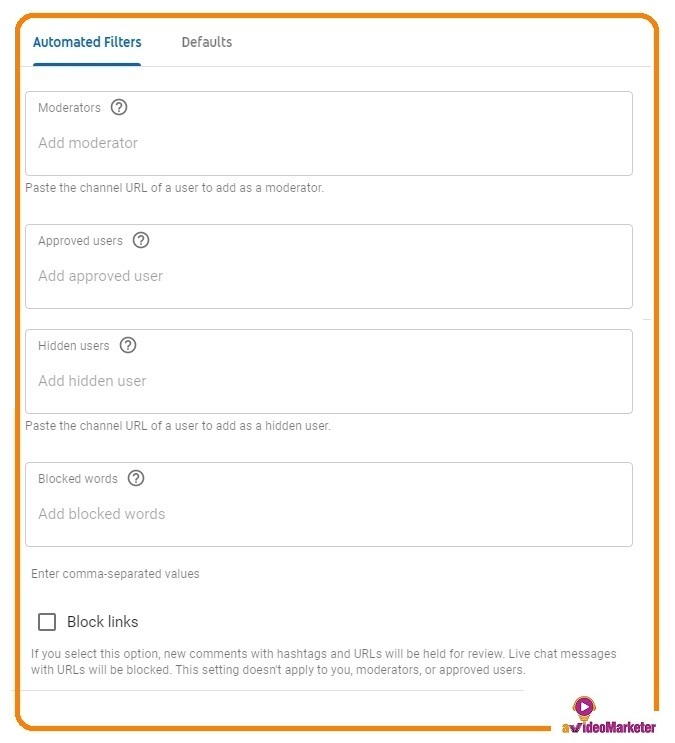
5.2.Defaults
این قسمت از آموزش ساخت کانال یوتیوب، مربوط به نظرات ارسالی از طرف مخاطبان برای ویدیوهای کانال است.
می توانیم 4 حالت مختلف را به شرح زیر انتخاب کنیم:
- مجاز بودن همه نظرات
- نگه داشتن نظرات نامناسب احتمالی برای مرور
- نگه داشتن همه نظرات برای مرور
- غیرفعال کردن نظرات
نظرات برگه گفتگو هم دقیقا شامل 4 حالت بالا هستند.
با فعال کردن گزینه نگهداشتن پیامهای چت نامناسب برای مرور، میتوانید پیامهای چت خصوصی خود را هم مدیریت کنید.
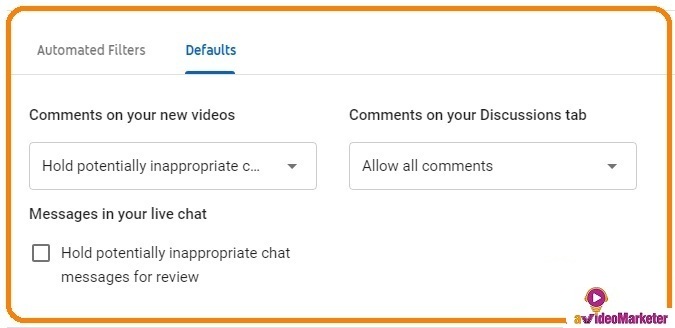
در این نوشته مراحل ساخت کانال یوتیوب و تنظیمات اولیه آن را توضیح دادم. برای تهیه این محتوا از منابع مختلف و تجربههای شخصی استفاده شده تا موردی از قلم نیفتد. اگر سوالی برایتان پیش آمد که به آن اشاره نشده یا به خوبی توضیح داده نشده لطفا در انتهای همین صفحه کامنت کنید.
پیشنهاد میکنم تا در ادامه مسیر راه اندازی کانال یوتیوب، نوشتههای انتخاب آیکون مناسب برای کانال یوتیوب و انتخاب بنر برای کانال یوتیوب را هم مطالعه کنید.

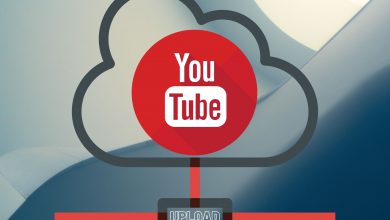

دیدگاهی ثبت نشده است